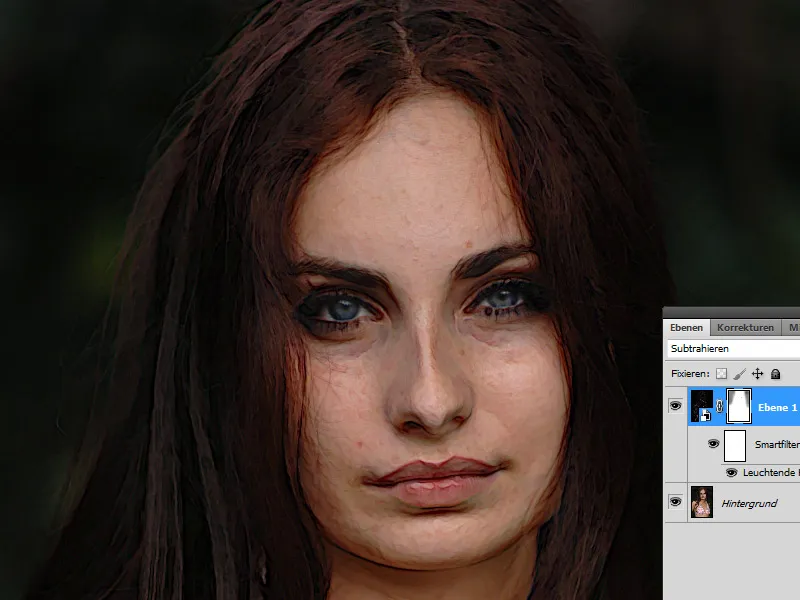Freskos stilius, žinomas iš istorinių freskų, suteikia paveikslams klasikinę ir turtingos tekstūros estetiką. Naudodami "Photoshop" galite atkurti šį efektą skaitmeniniu būdu, derindami tekstūras, teptukus ir pritaikydami spalvas, kad sukurtumėte autentišką freskų išvaizdą. Nesvarbu, ar tai būtų portretai, kraštovaizdžiai, ar kūrybiniai projektai, freskos stilius suteikia jūsų projektams meniškumo ir nesenstančio prisilietimo. Šioje pamokoje žingsnis po žingsnio parodysiu, kaip įgyvendinti skaitmeninį freskos stilių ir suteikti nuotraukoms istorinių meno kūrinių žavesio. Pradėkime ir atgaivinkime savo meno kūrinius!
1 žingsnis: Dubliuokite sluoksnį ir paverskite jį "Smart Object" (išmaniuoju objektu)
Dubliuoju foninį sluoksnį naudodamas trumpąją klaviatūros kombinaciją Ctrl+J. Dubliuotas sluoksnis paverčiamas į " Smart Object".

2 veiksmas: Taikau išmanųjį filtrą Šviesūs kontūrai
Antrajame žingsnyje taikau išmanųjį filtrą Luminous contours (Šviesūs kontūrai), esantį filtrų meniu skyriuje Stylisation filter (Stilizacijos filtras). Šio išmaniojo filtro naudojimo privalumas yra tas, kad bet kada galiu keisti nustatymų vertes.
Pasirenku šiuos nustatymus:
- Kraštų plotis: 1
- Kraštų ryškumas: 11
- Išlyginimas: 4
Sluoksnis nustatomas į režimą Subtract (atimti), kad švytintys kontūrai būtų optimaliai atitraukti nuo foninio sluoksnio. Poveikis ypač matomas daržovėse, kurioms suteikiama tapybiška išvaizda.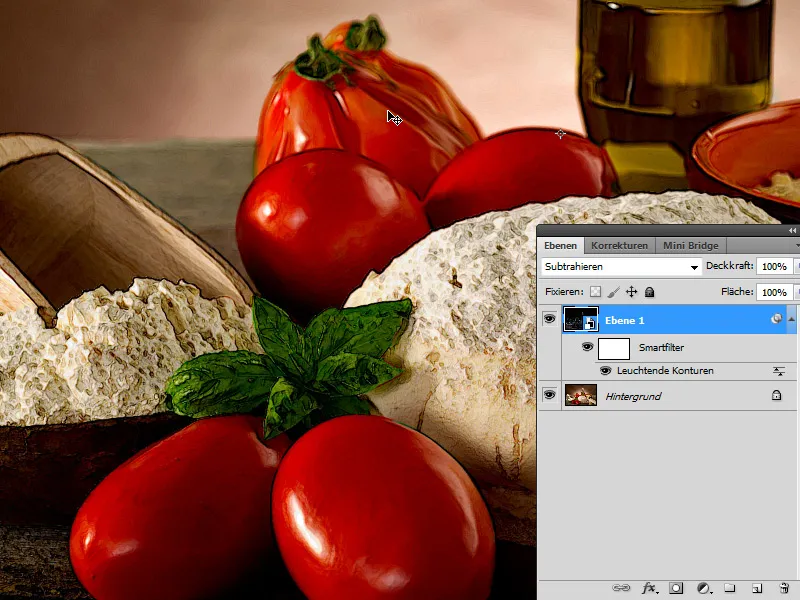
Vaizdas prieš ir po:
Antrasis pavyzdys: Šuns nuotrauka
Pirmiausia norėčiau parodyti, kaip veikia "Photoshop" filtras "Fresco", kad būtų dar aiškiau matyti, jog alternatyva naudojant švytinčius kontūrus atimties būdu yra daug geresnė tapybinei išvaizdai sukurti.
Prieš tai buvęs vaizdas (vaizdo šaltinis: Aleksey Ignatenko - Fotolia.com):
Dubliuoju šuns nuotrauką. Dublikatas paverčiamas į " Smart Object" (išmanųjį objektą ), o filtras "Fresco" taikomas kaip " Smart Filter" (išmanusis filtras). Nesvarbu, kokius nustatymus pasirenku, gerokai padidėja tamsios vaizdo dalys, o tai nelabai padeda išvaizdai.
O dabar palyginimas naudojant " Luminous Contours". Galiu paslėpti išmanųjį filtrą Fresco.
Iškviečiu Luminous Contours kaip išmanųjį filtrą. Pasirenku šiuos nustatymus:
- Kraštų plotis: 1
- Kraštų ryškumas: 11
- Išlyginimas: 7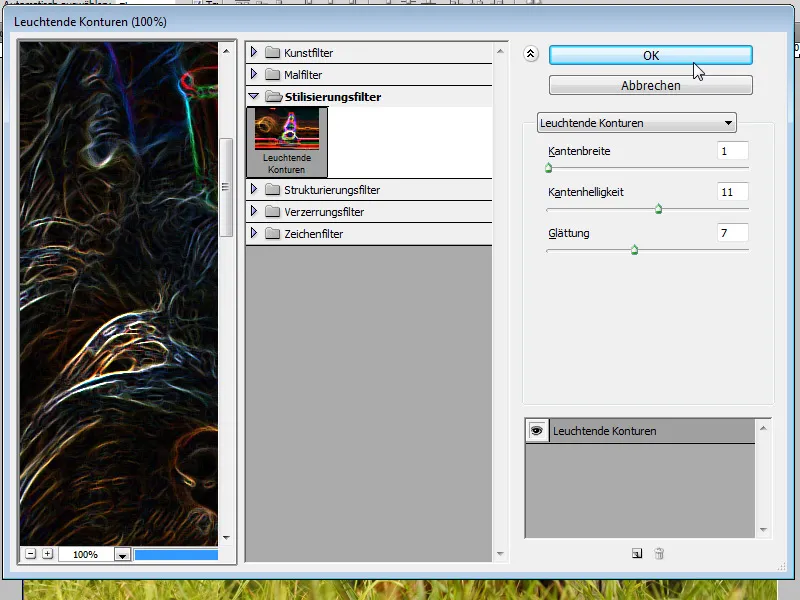
Vėl nustatau sluoksniui režimą Subtract (atimti) ir viskas. Dar kartą pasiekiu labai greitą, bet ryškų tapybinį efektą.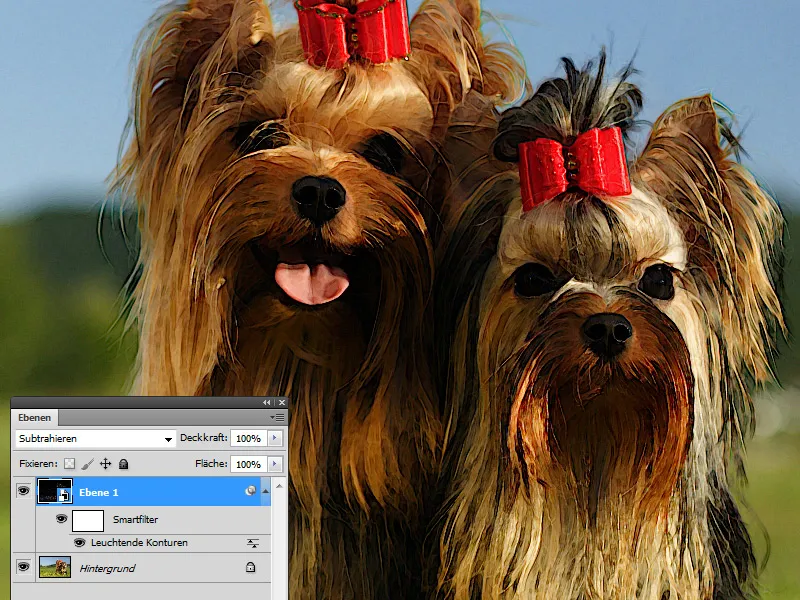
Trečiasis pavyzdys: portreto nuotrauka
Prieš tai buvusi nuotrauka
Čia elgiuosi lygiai taip pat, kaip aprašyta pirmiau. Fono sluoksnis dubliuojamas, o dublikatas paverčiamas " Smart Object" (išmaniuoju objektu). Nustatau dublikatui sluoksnio režimą Subtract (atimti) ir iškviečiu išmanųjį filtrą Luminous contours (šviesūs kontūrai). Pasirenku šiuos nustatymus:
- Kraštų plotis: 2
- Kraštų ryškumas: 14
- Išlyginimas: 15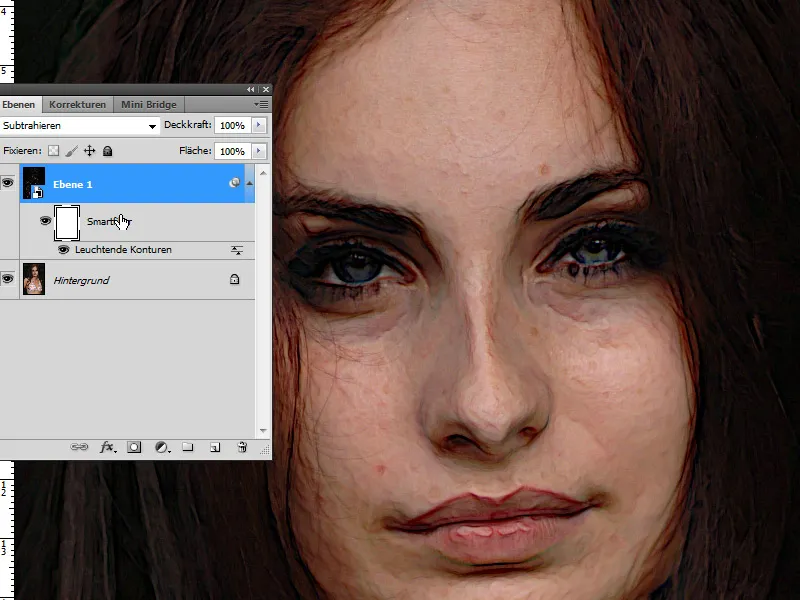
Išmaniojo filtro kaukėje užmaskuoju sritį aplink akis, kad jos vis dar atrodytų ryškios. Naudodamas minkštą teptuką su vidutiniu nepermatomumu taip pat galiu šiek tiek užmaskuoti foną, kad kontūro efektas būtų švelnesnis. Atlikta: Šis greitas metodas taip pat duoda gerų rezultatų kuriant tapybišką portreto išvaizdą.
Išvada: Ši technika trumpa ir aiški, o jos privalumas tas, kad, priešingai nei naudojant " Fresco" filtrą, spalvos nepaskęsta juodame padaže.